Привет друзья, думаю, после того, как мы научились создавать автоматическое подключение к интернету, то добавить любую программу в автозагрузку будет для нас как пара пустяков. Давайте рассмотрим три способа решить эту задачу. Примечание: добавляйте в автозагрузку только необходимые программы, так как для загрузки любой программы нужно время и если вы добавите в автозагрузку сразу десяток программ, ваша Windows будет в разы медленнее загружаться. Первый способ очень простой, мы с вами просто добавим ярлыки нужных нам программ в папку автозагрузки C:ProgramDataMicrosoftWindowsStart MenuProgramsStartUp.
Второй способ тоже несложный. Мы добавим программу в автозагрузку с помощью реестра.
Третий способ посложнее, в нём мы будем использовать планировщик заданий, он нам пригодится в том случае, если какая-либо программа откажется запускаться первым способом.
↑ Добавляем ярлыки нужных нам программ в папку автозагрузки
Самый простой способ добавить программу в автозагрузку , это использовать специально придуманную для этих целей папку StartUp , расположенную по адресу C:ProgramDataMicrosoftWindowsStart MenuProgramsStartUp . Давайте скопируем в эту папку ярлык программ Adobe Photoshop и Total Commander, а также ярлыки браузеров Оpera и Google Chrome, далее перезагрузим компьютер и посмотрим запустится ли вся эта компания автоматически. Прежде чем добавить программу в папку автозагрузки, нужно эту самую папку найти, в ранних операционных системах, например Windows 7 это было очень легко, нужно было нажать на меню Пуск, далее Все программы и Автозагрузка. В Windows 8 меню Пуск нет и приходится постоянно напрягать серое вещество чтобы найти что-либо ранее связанное с меню Пуск. Мы с вами поступим по хитрому и попадём в папку автозагрузки через команду shell:Common Startup . В левом нижнем углу рабочего стола Windows 8 щёлкаем правой мышью и выбираем Выполнить,
Урок 2 Как отключить автозагрузку диспетчера серверов на windows vds
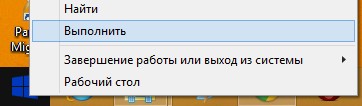
вводим в поле ввода команду shell:Common Startup .
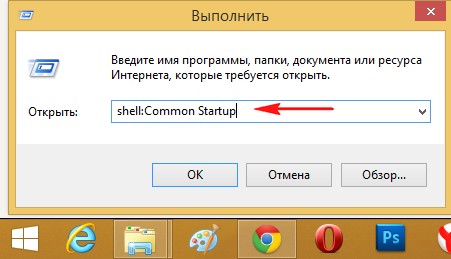
И пожалуйста, открывается наша папка Автозагрузка, копируем в неё ярлыки тех программ, которые хотим добавить в автозагрузку. Я добавляю Adobe Photoshop и Total Commander и ещё ярлыки браузеров Оpera и Google Chrome, затем перезагружаю компьютер.
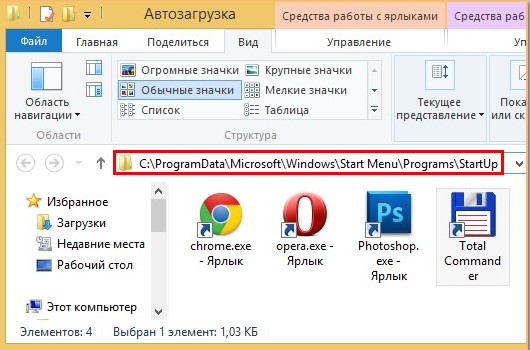
У меня всё загрузилось автоматически, и интернет, и программы, и браузеры. Но, если у вас нет роутера, и автоматическое подключение к интернету вы настроили по нашей статье «Как сделать автоматическое подключение к интернету», то в некоторых случаях браузеры запустятся раньше чем произойдёт подключение к интернету, а значит во всех браузерах вместо открытых интернет страниц будут ошибки.
Чтобы этого не было, нужно воспользоваться планировщиком заданий, это отличное средство встроенное в Windows и им мало кто пользуется, потому что просто не знают как, но это не про нас с вами друзья. Планировщик заданий задаст программе интервал между полной загрузкой Windows и запуском этой программы. То есть нужная вам программа (например браузер) запустится немного попозже (например через 30 секунд) того момента, когда Windows выйдет в интернет.
Создание бэкапов на Windows Server 2012 R2
↑ Как добавить программу в автозагрузку с помощью редактирования реестра
Нам нужно создать строковый параметр в реестре, это очень просто. На моём компьютере установлена программа FTP-клиент — FileZilla и мне нужно добавить его в автозагрузку, я хочу проделать всё с помощью реестра.
Щёлкаем правой мышью на кнопке Пуск и «Выполнить»,
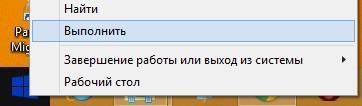
вводим «regedit» и ОК, открывается реестр.
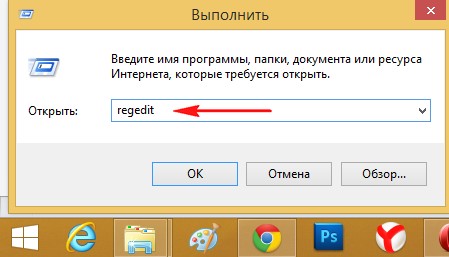
Разделы реестра отвечающие за автозагрузку программ:
Для текущего пользователя:
HKEY_CURRENT_USERSoftwareMicrosoftWindowsCurrentVersionRun
Для всех пользователей:
HKEY_LOCAL_MACHINESOFTWAREMicrosoftWindowsCurrentVersionRun
Я один работаю за компьютером и выберу первую ветку HKEY_CURRENT_USERSoftwareMicrosoftWindowsCurrentVersionRun
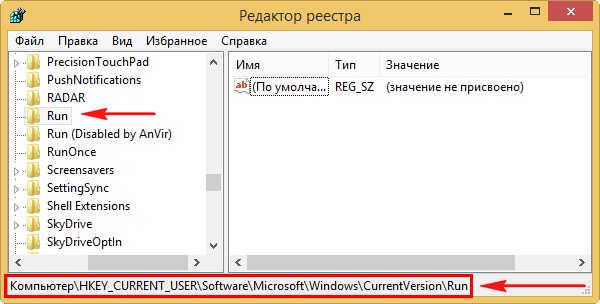
Захожу в раздел и щёлкаю правой кнопкой мыши, выбирю в меню Создать->Строковый параметр,

Имя можно выбрать любое, например FileZilla.
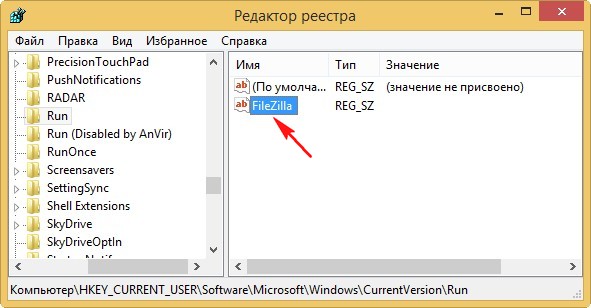
Теперь указываем путь к программе, щёлкаем на созданном параметре правой кнопкой мыши и выбираем «Изменить»,
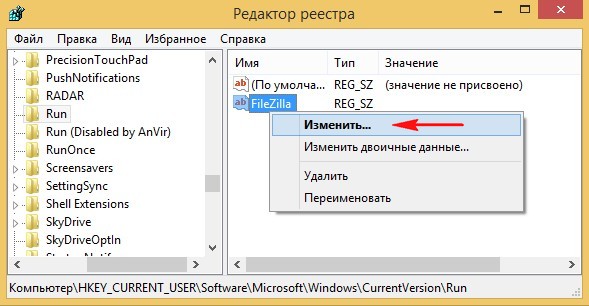
указываем расположение исполняемого файла программы: C:Program Files (x86)FileZilla FTP Clientfilezilla.exe и жмём ОК.
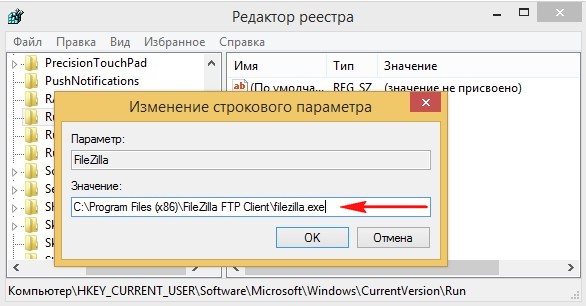
С этого момента программа FTP-клиент — FileZilla находится в автозагрузке Windows 8 и при следующем включении компьютера программа запуститься автоматически.
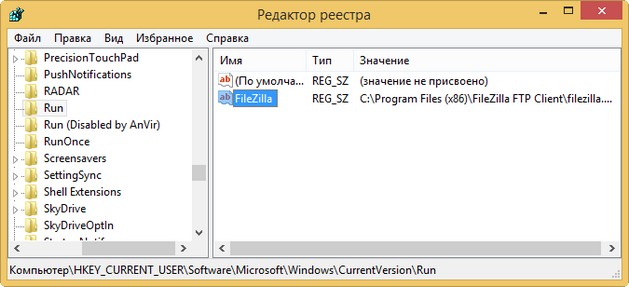
↑ Как добавить программу в автозагрузку с помощью планировщика заданий
Давайте для повышения хакерского опыта запустим через планировщик заданий какую-нибудь программу, пусть тот же самый браузер Опера и в настройках планировщика укажем, чтобы запускалась она через некоторое время после запуска остальных программ, дабы не создавать в общей автозагрузке толчею.
Выполнить->вводим в поле ввода команду mmc.exe taskschd.msc
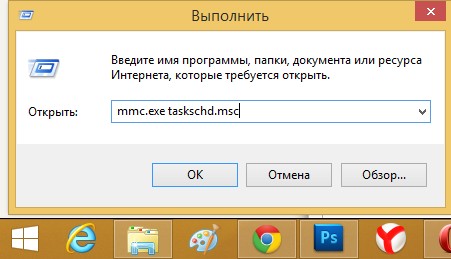
и открывается планировщик заданий. Действие -> Создать задачу.
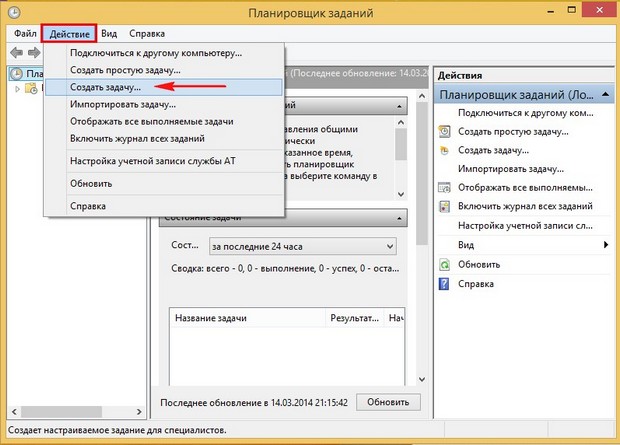
Укажите «Имя» задачи, например «Opera» Переходим на вкладку Триггеры
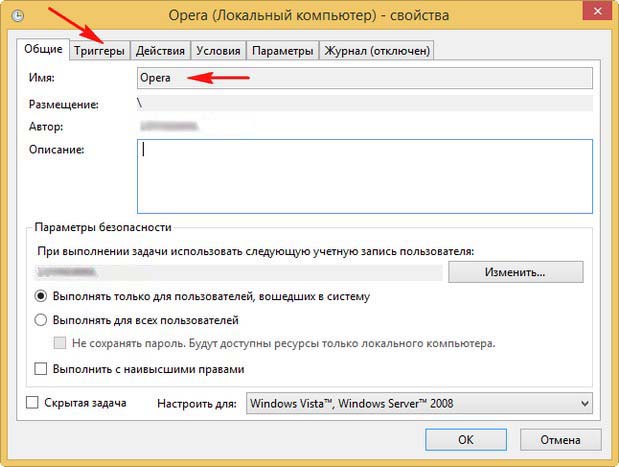
и нажимаем «Создать»,
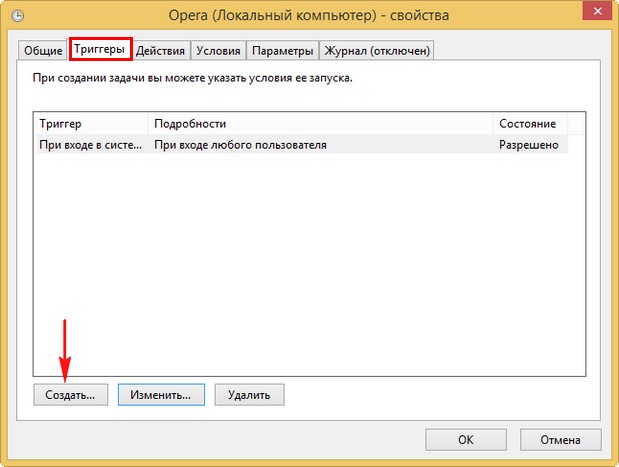
в пункте «Начать задачу» указываем «При входе в систему». Откладываем задачу на 30 секунд, нажимаем ОК.
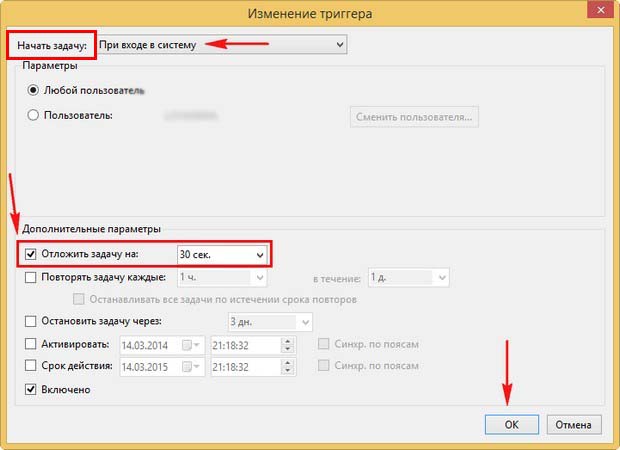
Вкладка «Действия» жмём на кнопку «Создать»
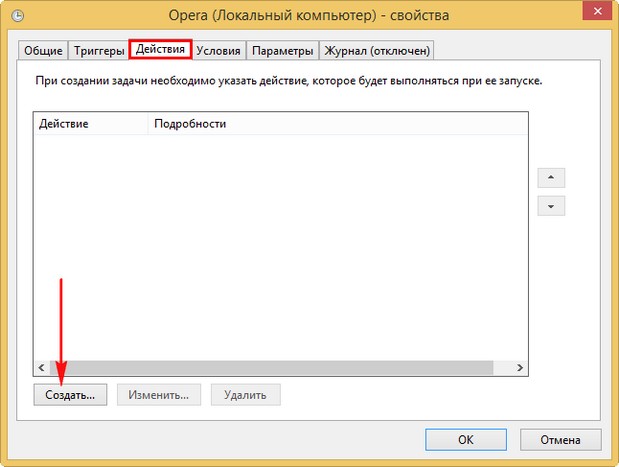
и в появившемся окне нажимаем Обзор,
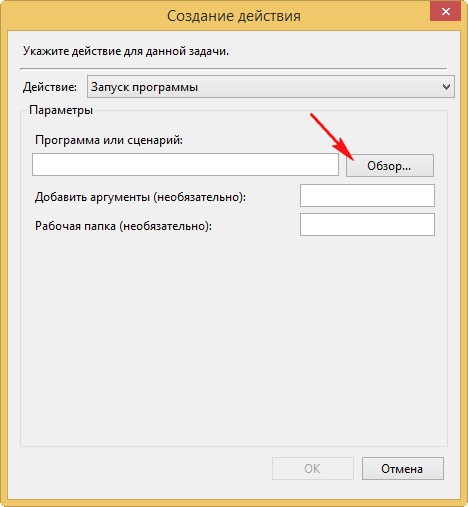
указываем в проводнике место нахождение исполняемого файла нашей программы C:Program FilesOperaOpera.exe и нажимаем Открыть
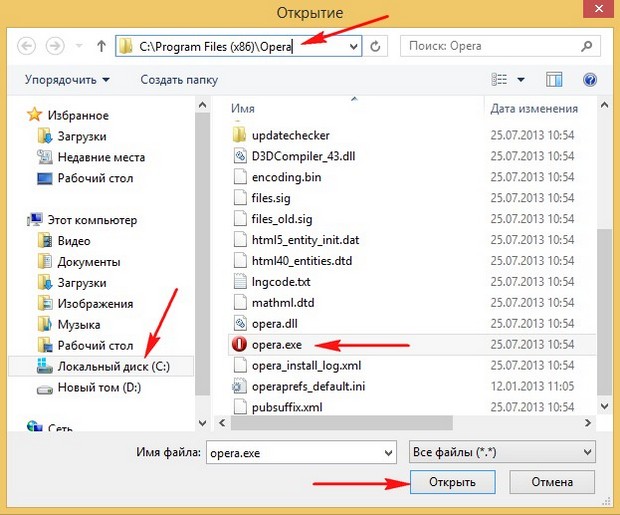
и ещё раз жмём ОК.
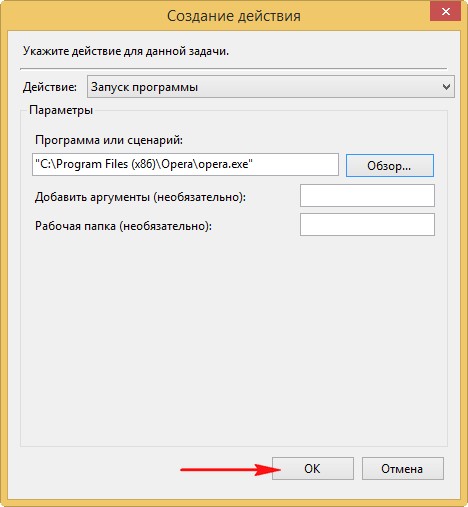
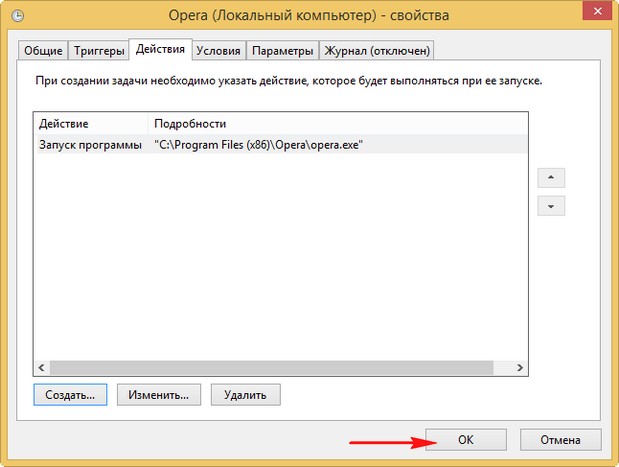
Под конец статьи хочу вам сказать, что существует хорошая программа AnVir Task Manager, это классный менеджер автозагрузки, в этом менеджере вы можете исключить любую программу из автозагрузки но и добавить нужную вам программу в отложенную автозагрузку. Происходит это чуть попроще чем в представленном мной планировщике заданий. Если интересно, можете прочитать на эту тему нашу подробную статью Автозагрузка программ Windows 7.
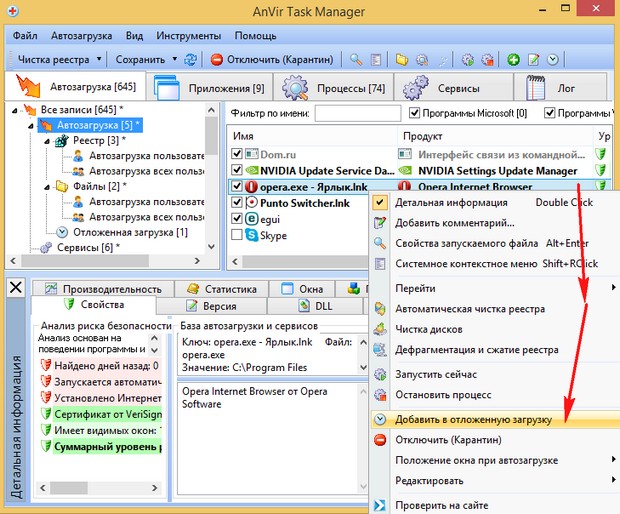

Статья по этой теме:
Рекомендуем другие статьи по данной теме
Источник: kompyutery-programmy.ru
Диспетчер серверов windows server 2012 отключить автозагрузку
Автозагрузка в windows server 2012-2016
Автозагрузка в windows server 2012-2016
Добрый день! Уважаемые читатели и гости крупнейшего IT блога рунета pyatilistnik.org. Вчера ко мне обратился сотрудник из отдела разработки, и попросил посмотреть их сервер с приложением. Приложение Trassir (Видео сервер) корректно не запускалось, со слов технической поддержки, у нас на сервере был конфликт двух версий 3-й и 4-ой, который запускались одновременно в автозагрузке Windows Server 2012 R2.
Меня попросили из нее убрать запуск третьей версии, но вот не задача такого окна автозагрузки как в Windows 10, в серверной версии нет, вы увидите там формулировку «В этой системе элементы автозагрузки недоступны«. Давайте я вам покажу, где лежат файлы запускаемые при старте сервера и как туда добавить нужное или убрать не используемое. Сегодня речь пойдет, о автозагрузке в Windows Server 2012 R2, актуально и для 2016 версии.
Для чего нужна автозагрузка
Логично сделать вывод, что это процесс, который в момент загрузки операционной системы, запускает необходимые утилиты и процессы. Простой пример, когда вы установили Windows Server 2012 R2, то при первом входе у вас откроется «Диспетчер сервера», так как он находится в автозапуске в системе, чтобы пользователь мог с ним познакомиться.
Настройка автозагрузки в Windows Server
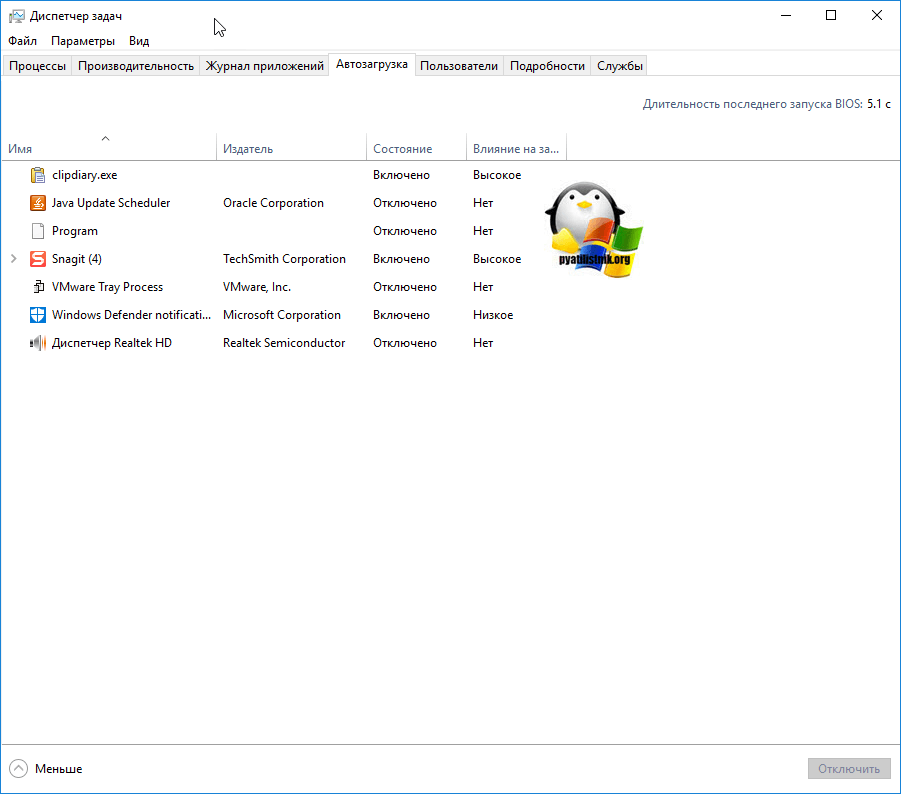
К сожалению Windows Server 2012 R2 не имеет такой вкладки «Автозагрузка», как у клиентских ОС Windows 8.1 и 10.
Попробуем зайти в конфигурацию системы и открыть там вкладку «Автозагрузка», делается это через msconfig в окне «Выполнить», вы обнаружите там, что «В этой системе элементы автозагрузки недоступны» 
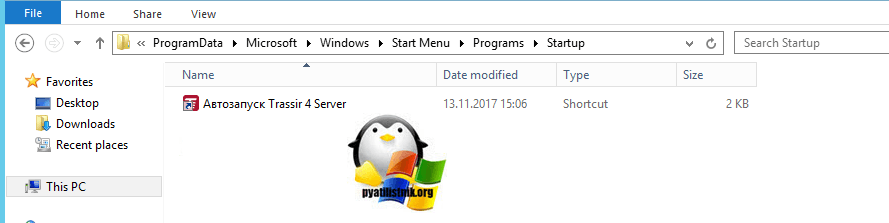
Данный путь будет работать для всех пользователей, зашедших на сервер. Если нужно реализовать автозапуск утилит или процессов, для конкретного пользователя, то нужно положить необходимый ярлык по такому пути: Альтернативный метод задать автозапуск нужных программ для конкретного пользователя, это в окне «Выполнить» вбить команду:
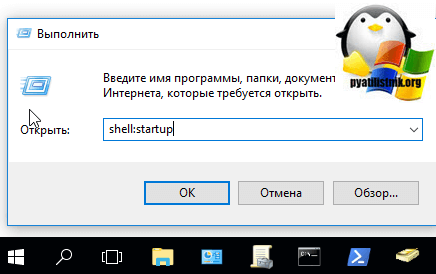
Можете тут смело производить добавление программы в автозагрузку Windows Server.
Настройка автозагрузки через реестр Windows
Настроить автозагрузку в операционных системах семейства Windows Server 2012 R2 и выше, можно, через реестр. Для этого перейдите в ветку: 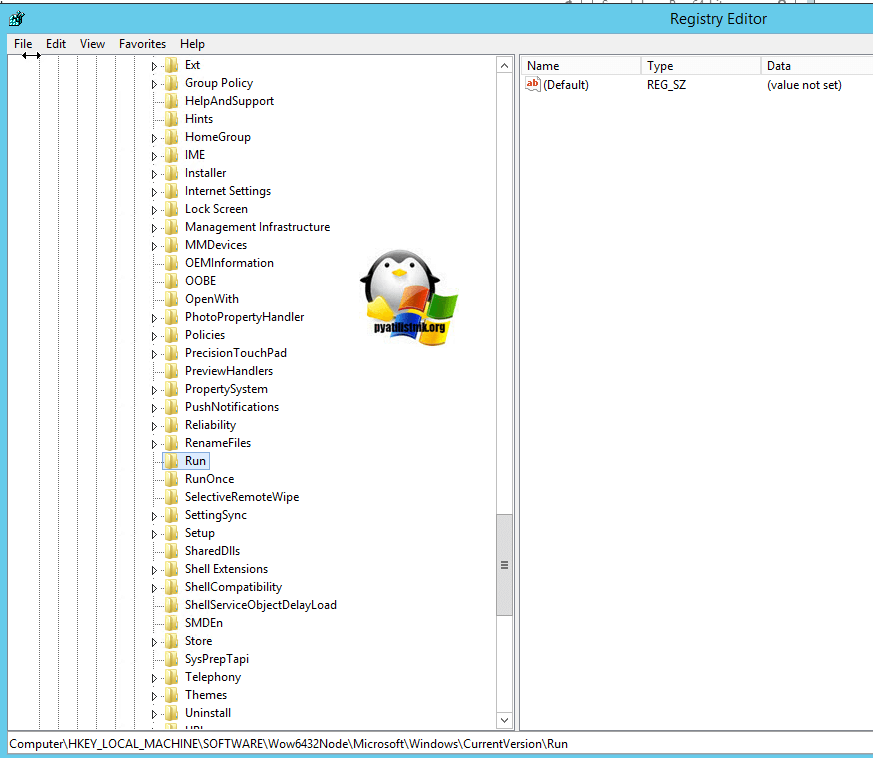
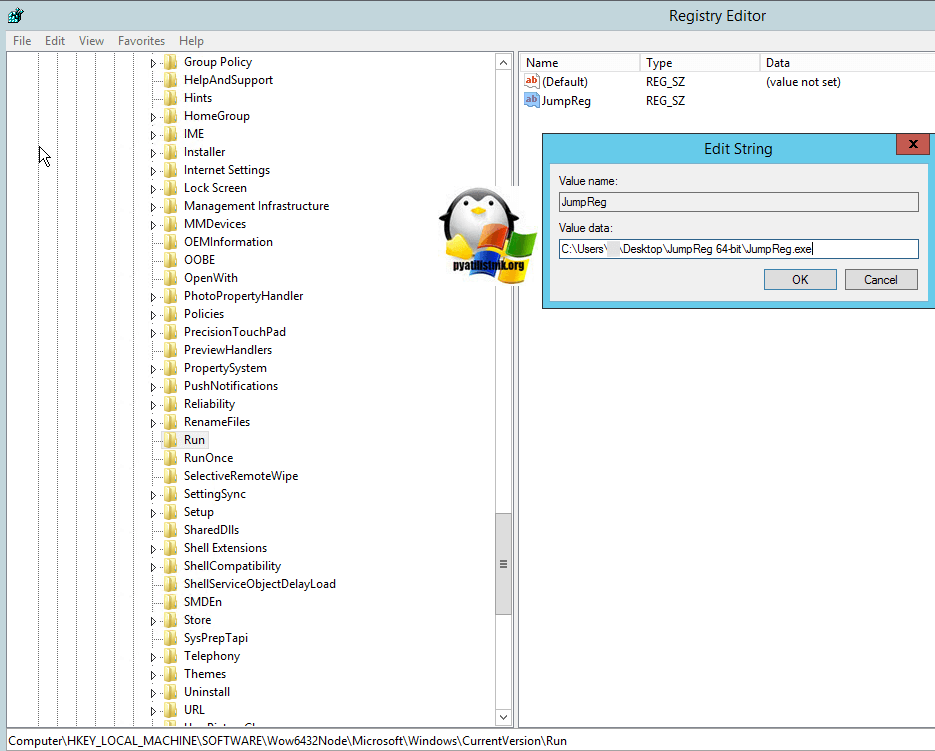
Управление автозагрузкой Windows Server 2012 R2 через Ccleaner
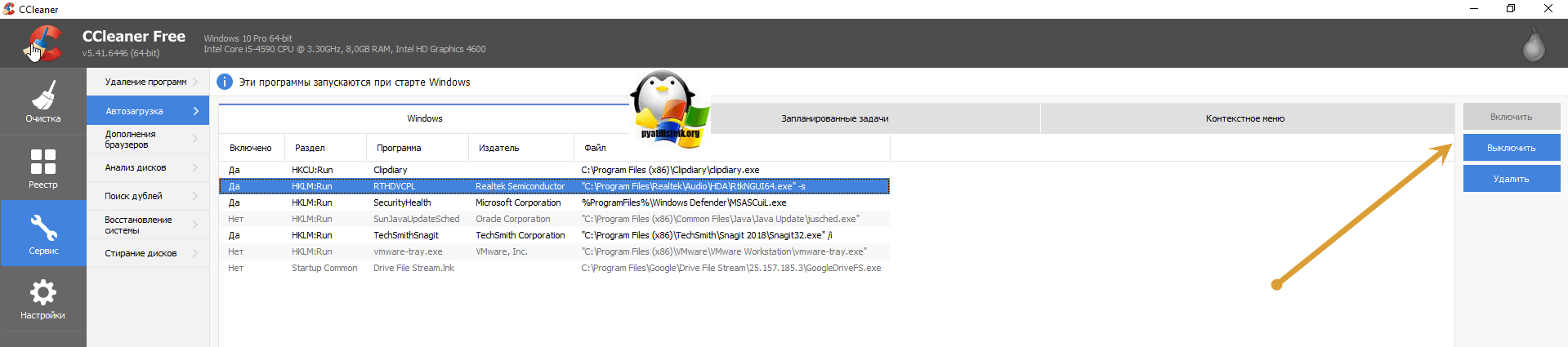
Я вам уже много раз рассказывал, об этой полезной утилите. Она позволяет не только производить очистку вашего компьютера или сервера, но и управляет автозапуском. Для этого зайдите в раздел «Сервис — Автозагрузка». Тут будет представлен список ваших программ, стартующих при подключении к серверу.
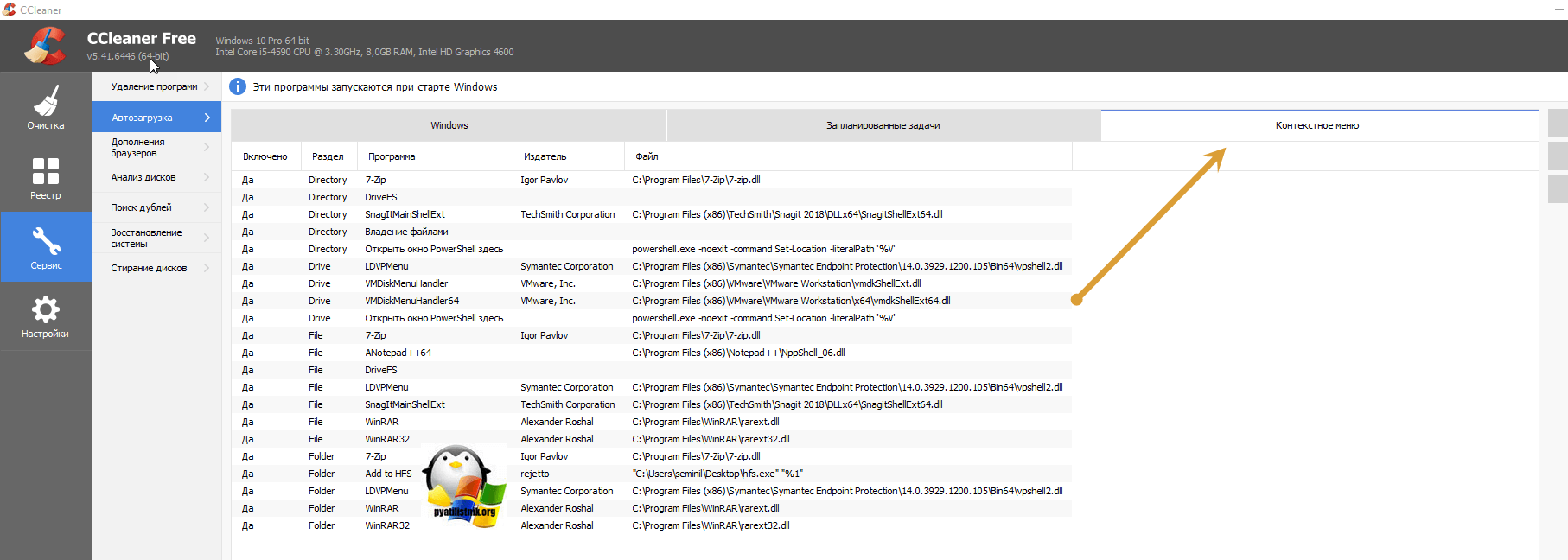
Чтобы, что-то отключить, то выберите нужный пункт и нажмите кнопку «Выключить». Обратите внимание, что тут же вы можете изменять пункты контекстного меню (Правый клик), вы можете исключить лишние пункты.
Управление автозагрузкой в Autoruns Sysinternals
- Ключи реестра
- Процессы и утилиты
- Библиотеки
- Драйвера
- Кодаки
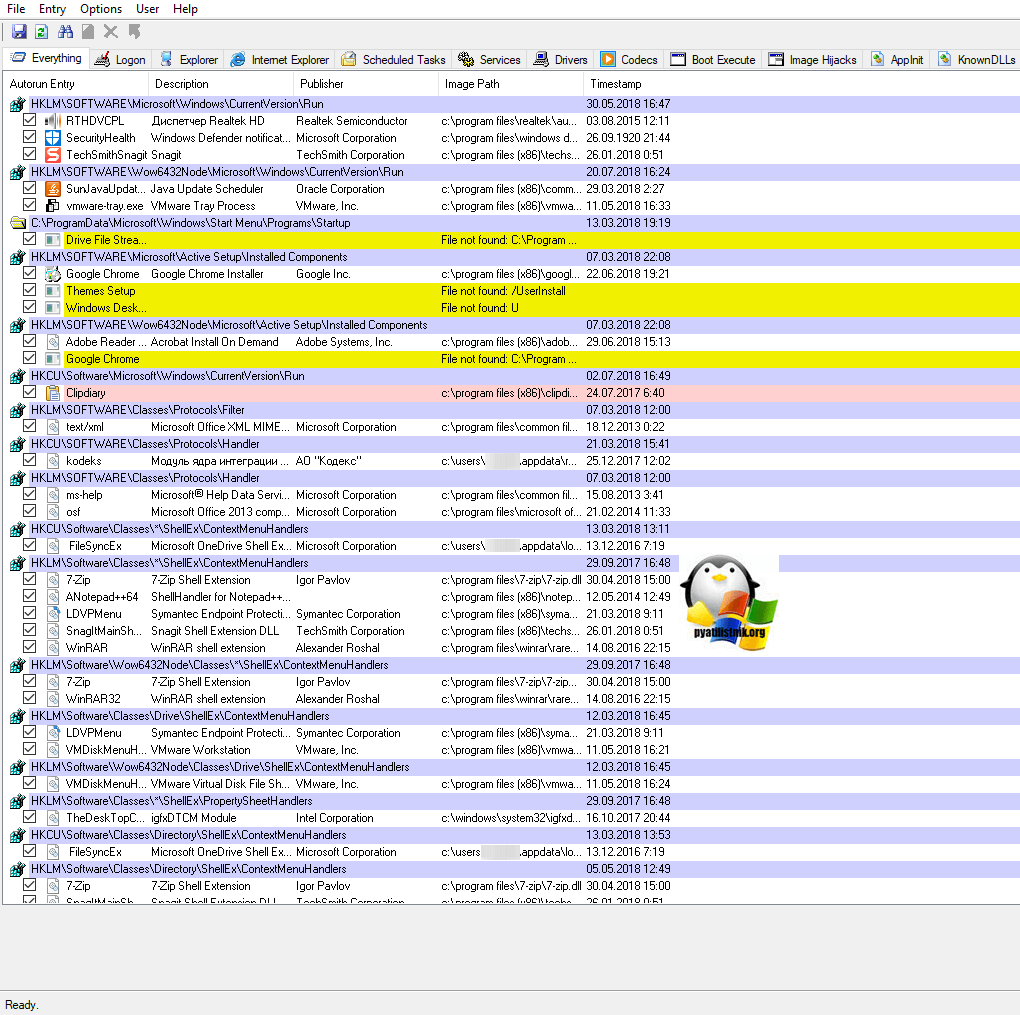
Для примера. я хочу, чтобы служба обновления Google Chrome у меня не запускалась, открываем вкладку «Services» и снимаем галки с нужных служб, тем самым вы отключаете автоматическую загрузку.
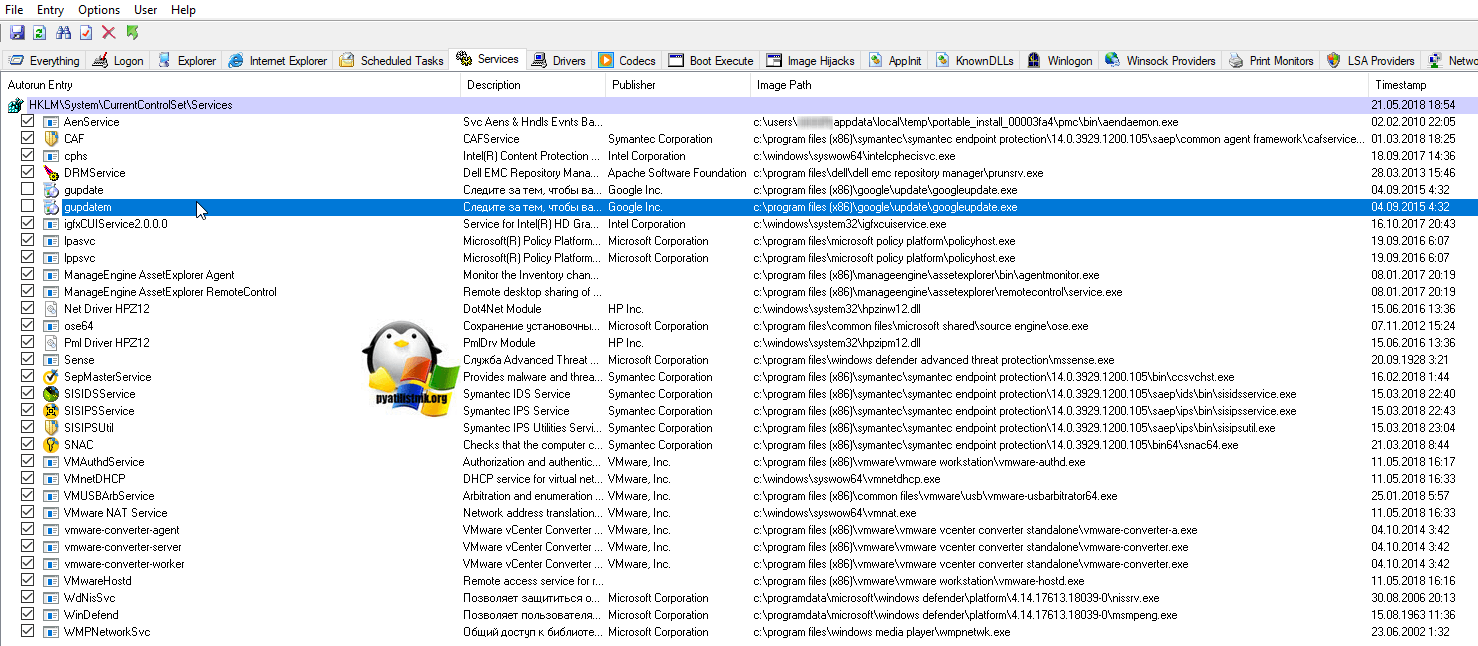
Теперь посмотрите вкладку «Logon», в ней будут перечислены процессы запускающиеся при входе в систему, все что вам не нужно отключите.
Как отключить автозапуск Server Manager
В серверных операционных системах Windows оснастка управления сервером (Server Manager) запускается автоматически при входе в систему. Конечно, Server Manager — штука достаточно удобная и полезная, особенно начиная с Windows Server 2012, однако нужна она далеко не всегда.
Кроме того, нужный ярлык находится в панели задач и при необходимости запустить оснастку можно одним кликом, поэтому я практически всегда отключаю на серверах эту опцию.
Для этого есть несколько способов. Самый простой — это отключить запуск из самой оснастки. В Server 2008 для отключение автозапуска достаточно в поле Server Summary отметить чекбокс «Do not show me this console at logon».
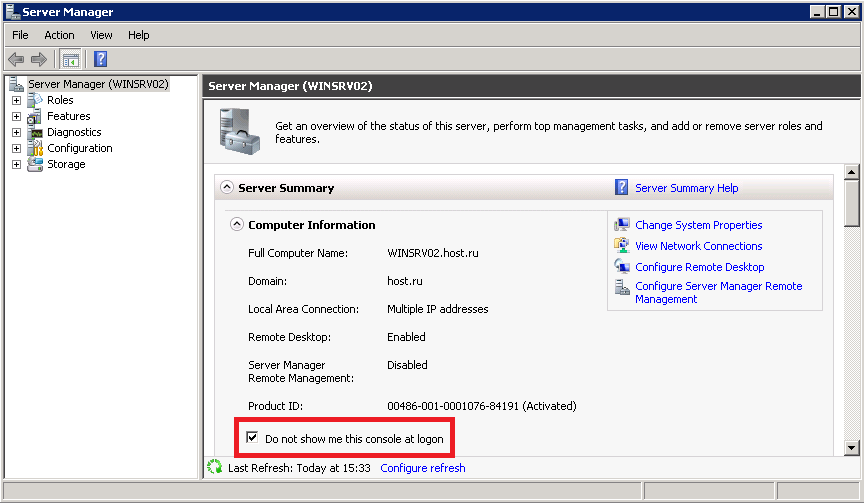
В Server 2012 эта опция запрятана поглубже. Для доступа к ней надо открыть меню Manage — Server Manager Properties и отметить чекбокс «Do not start Server Manager automatically at logon».

И второй способ, который работает как в Server 2008 так и в Server 2012. Поскольку запуск оснастки представляет из себя обычное задание в планировщике задач, для его отключения достаточно это задание отключить. Для этого открываем планировщик командой taskschd.msc, переходим в раздел ″MicrosoftWindowsServer Manager″ и отключаем задание с именем ServerManager.
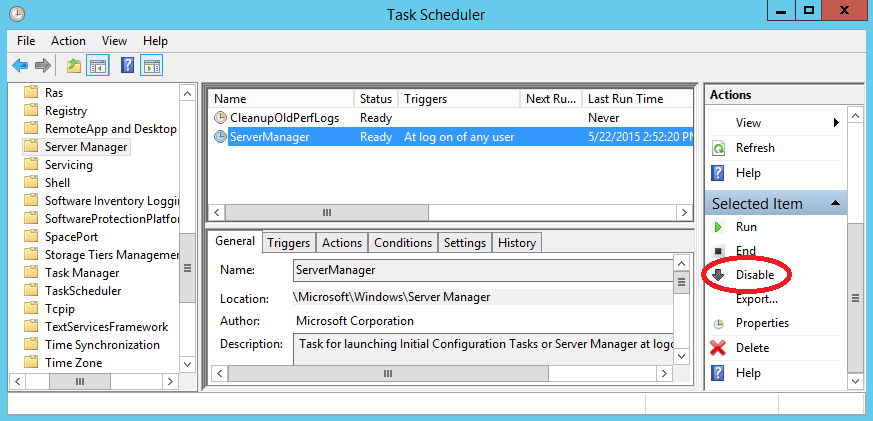
То же самое можно сделать из командной строки, командой:
schtasks /Change /TN ″MicrosoftWindowsServer ManagerServerManager″ /Disable
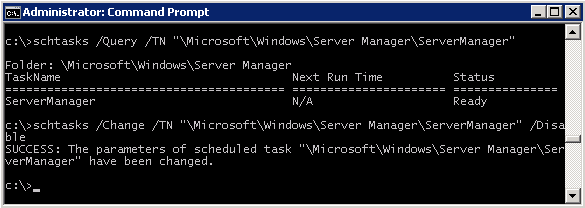
А в Server 2012 и более новых ОС можно воспользоваться PowerShell, выполнив такую команду:
Get-ScheduledTask -TaskName ServerManager | Disable-ScheduledTask
Отключение автозапуска Server Manager в Windows Server 2012 R2
Данная статья предназначена для тех, кто искал подробное и понятное руководство о том, как отключить автоматический запуск Server Manager в Windows Server 2012 R2.
В руководстве будут рассматриваться несколько способов, как отключить автоматический запуск Server Manager в Windows Server 2012 R2.
Заходим в систему под учетной записью с правами администратора.
Открываем Server Manager, нажимаем на кнопку «Manage» в правом верхнем углу экрана и выбираем «Server Manager Properties».

Ставим галочку на пункте «Do not start Server Manager automatically at logon» и нажимаем на кнопку «OK».

Теперь Server Manager не будет запускаться автоматически.
Отключить автоматический запуск «Server Manager» можно и через планировщик заданий. Для этого необходимо отключить задание, которое отвечает за автоматический запуск «Server Manager».
В Server Manager, нажимаем на кнопку «Tools» в правом верхнем углу экрана и выбираем «Task Scheduler».

В «Task Scheduler Library» переходим в раздел «Microsoft», затем в «Windows», и в подразделе «Server Manager» выбираем задание «Server Manager».
В меню «Actions» нажимаем на кнопку «Disable».

Теперь Server Manager не будет запускаться автоматически.
Кроме того, отключить задание, которое отвечает за автоматический запуск Server Manager, можно при помощи командной строки.
Нажимаем «Start», указываем в строке поиска «cmd», затем нажимаем правой кнопкой мыши на «Command Prompt» и выбираем «Run as administrator».

Отключаем автозапуск Server Manager с помощью команды:
schtasks /Change /TN «MicrosoftWindowsServer ManagerServerManager» /Disable

Теперь Server Manager не будет запускаться автоматически.

Отключить задание, которое отвечает за автоматический запуск Server Manager, можно и при помощи Windows PowerShell.
На «Панели задач» нажимаем правой кнопкой мыши на «Windows PowerShell» и выбираем «Run as administrator».

Отключаем автозапуск Server Manager с помощью команды:
Get-ScheduledTask -TaskName ServerManager | Disable-ScheduledTask

Теперь Server Manager не будет запускаться автоматически.
Источник: onecomp.ru
Как удалить программы из автозагрузки в Windows Server 2012?

Чтобы открыть папку автозагрузки Windows, нажмите клавиши Windows+R и введите «shell:startup» в диалоговом окне «Выполнить». Эта команда откроет папку автозагрузки со всеми перечисленными программами/файлами автозапуска. Просто удалите ярлык программы, чтобы она не запускалась вместе с Windows.
Содержание скрыть
- 1 Как изменить программы запуска в Windows Server 2012?
- 2 Как удалить программы из автозагрузки по умолчанию?
- 3 Как удалить элементы из моего домашнего списка?
- 4 Как добавить удаление программ в Windows Server 2012?
- 5 Как запустить программу как службу в Windows 2012?
- 6 Как запустить программу в фоновом режиме в Windows?
- 7 Как отключить автозагрузку программ?
- 8 Как отключить автозагрузку программ в Windows?
- 9 Как отключить запускаемые программы в Windows 10?
- 10 Как удалить Ldnews из автозагрузки?
- 11 Как удалить записи из запуска msconfig?
- 12 Как убрать программы из автозагрузки в реестре?
- 13 Что такое установка/удаление программ?
- 14 Как заставить программу не удаляться?
Как изменить программы запуска в Windows Server 2012?
- Способствует снятию отёков, мышечного напряжения и усталости
- Способствует избавлению от дискомфорта в суставах и мышцах
- Заменяет полноценный сеанс массажа
С этой статьей читают:
- Как поделиться видео TikTok в WhatsApp
- Как стереть музыку с iPhone? 5 рекомендуемых методов!
- Как поделиться Instagram с WhatsApp?
- Как получить резервную копию WhatsApp
- 10 лучших ремиксов рингтонов для iPhone
- Как получить файлы с iPhone
- Как превратить голосовую заметку в рингтон?
- Как перенести фотографии с iPhone на ПК с помощью iTunes
- Как скачать музыку из Dropbox на iPhone без iTunes
- Как получить музыку на iPhone
Как найти домашнюю папку в Windows Server 2012 или 2016
- Щелкните правой кнопкой мыши в меню «Пуск» и выберите «Выполнить».
- Введите «shell: home» и нажмите «ОК».
- Затем появится домашняя папка, и в нее можно будет поместить ярлыки или приложения.
- Способствует снятию отёков, мышечного напряжения и усталости
- Способствует избавлению от дискомфорта в суставах и мышцах
- Заменяет полноценный сеанс массажа
18 октября 2017 г.
Как удалить программы из автозагрузки по умолчанию?
Если вы не видите параметр «Пуск» в «Настройках», щелкните правой кнопкой мыши кнопку «Пуск», выберите «Диспетчер задач», а затем перейдите на вкладку «Автозагрузка». (Если вы не видите вкладку «Главная», выберите «Подробнее».) Выберите приложение, которое хотите изменить, затем выберите «Включить», чтобы запускать его при запуске, или «Отключить», чтобы не запускать его.
Как удалить элементы из моего домашнего списка?
- Способствует снятию отёков, мышечного напряжения и усталости
- Способствует избавлению от дискомфорта в суставах и мышцах
- Заменяет полноценный сеанс массажа
С помощью вкладки «Автозагрузка» диспетчера задач вы можете легко предотвратить запуск приложения в вашей операционной системе. Это очень просто: просто нажмите правой кнопкой мыши на нужное приложение и выберите «Отключить» в контекстном меню. Чтобы снова включить отключенное приложение, вам просто нужно снова щелкнуть по нему правой кнопкой мыши и выбрать команду «Включить» из контекстного меню.
Как добавить удаление программ в Windows Server 2012?
Windows 7, Windows Server 2008, 2008 R2, 2012, 2012 R2:
- Способствует снятию отёков, мышечного напряжения и усталости
- Способствует избавлению от дискомфорта в суставах и мышцах
- Заменяет полноценный сеанс массажа
- Щелкните Пуск > Панель управления > Программы и компоненты:
- Нажмите на соответствующую программу и выберите «Удалить» или «Восстановить», а затем следуйте указаниям мастера.
Как запустить программу как службу в Windows 2012?
Windows: как запустить Exe как службу на Windows Server 2012–2020
- Инструменты управления.
- Запустите планировщик заданий.
- Найдите и щелкните папку задачи в дереве консоли, в которой вы хотите создать задачу. …
- В области действий щелкните Создать базовую задачу.
- Следуйте инструкциям мастера для создания основных задач.
Как запустить программу в фоновом режиме в Windows?
- Запустите RunAsService.exe от имени локального администратора.
- Нажмите кнопку >> Установить RunAsRob
- Выберите приложение, которое вы хотите запустить в качестве службы, с помощью >> Добавить приложение
- Законченный.
- После каждой перезагрузки системы приложение теперь запускается как служба с системными привилегиями, независимо от того, вошел ли пользователь в систему или нет.
Как отключить автозагрузку программ?
На большинстве компьютеров Windows вы можете получить доступ к диспетчеру задач, нажав Ctrl+Shift+Esc, а затем щелкнув вкладку «Автозагрузка». Выберите любую программу из списка и нажмите кнопку «Отключить», если вы не хотите, чтобы она запускалась при запуске.
Как отключить автозагрузку программ в Windows?
Все, что вам нужно сделать, это открыть диспетчер задач, щелкнув правой кнопкой мыши на панели задач или с помощью сочетания клавиш CTRL + SHIFT + ESC, нажав «Подробнее», переключившись на вкладку «Автозагрузка», а затем нажав кнопку «Отключить». Это действительно так просто.
пссст: Какой uTorrent лучше для Windows 10?
Как отключить запускаемые программы в Windows 10?
Как отключить автозапуск и автозапуск в Windows 10
- Нажмите клавишу Windows или щелкните значок Windows в левом нижнем углу рабочего стола.
- Введите автозапуск и нажмите «Настройки автозапуска».
- На этом экране отключите автозапуск для всех носителей и устройств. Также измените параметры автозапуска по умолчанию для съемных дисков и карт памяти на Не предпринимать никаких действий.
Как удалить Ldnews из автозагрузки?
Откройте диспетчер задач, найдите и завершите процесс ldnews.exe. Найдите, где находится файл, и удалите его вместе со всеми связанными файлами. В качестве меры предосторожности, если вы еще этого не сделали, просканируйте компьютер с помощью программного обеспечения для защиты от вредоносных программ.
Как удалить записи из запуска msconfig?
Очистить элементы автозагрузки в msconfig
- Откройте MSconfig и перейдите на вкладку элементов автозагрузки.
- Откройте Regedit и перейдите в HKLM/Software/Microsoft/Sharedtools/MSconfig.
- Сравните список ключей реестра в startupfolder и startupreg с их аналогами в msconfig.
- Удалите ключи, которые больше не действительны.
- вуаля! Вы почистили msconfig.
Как убрать программы из автозагрузки в реестре?
Для этого выполните следующие действия:
- Запустите редактор реестра и найдите один из следующих разделов реестра: HKEY_LOCAL_MACHINESOFTWAREMicrosoftWindowsCurrentVersionRun. …
- Если вы не хотите, чтобы программа запускалась при запуске, найдите эту конкретную программу, а затем удалите ее запись из одного из этих разделов реестра.
Что такое установка/удаление программ?
Установка и удаление программ — это функция Microsoft Windows, которая позволяет пользователю удалять программное обеспечение, установленное на его компьютере, и управлять им. Эта функция была представлена в Windows 98 как «Установка и удаление программ», позже переименованная в «Программы и компоненты» в Windows Vista и Windows 7, а затем в «Приложения и компоненты» в Windows 10.
пссст: Как сбросить шлюз Windows 10 по умолчанию?
Как заставить программу не удаляться?
Все, что вам нужно сделать, это:
- Откройте меню «Пуск».
- Найдите «Установка и удаление программ».
- Нажмите на результат поиска под названием «Установка и удаление программ».
- Просмотрите список установленных программ на вашем компьютере, найдите и щелкните правой кнопкой мыши программу, которую вы хотите удалить.
- Нажмите «Удалить» в появившемся контекстном меню.
Источник: yabloko-android.ru
